连接数据源,是指让Sugar BI和您的关系型数据库 RDS(包括 MySQL、Oracle、SQL Server 等)之间建立连接,让Sugar BI能够使用和查询您数据库中的数据。本章节以 MySQL 数据库作为示例,我们假设您已经有了一个 MySQL 数据库,并且数据库中已经有了要分析和展示的数据。
Sugar BI云上 SaaS 版中我们内置了官方的示例数据源,如果您只是测试和体验Sugar BI的功能,可以使用示例数据源。在空间中左侧导航的「数据源」中即可看到。
给 MySQL 数据库配置 IP 白名单
复制 IP 地址
进入空间后(您必须是该空间的管理员才能进行以下操作),点击左侧导航中的「数据源」>「添加数据源」,即可看到Sugar BI的 IP 列表
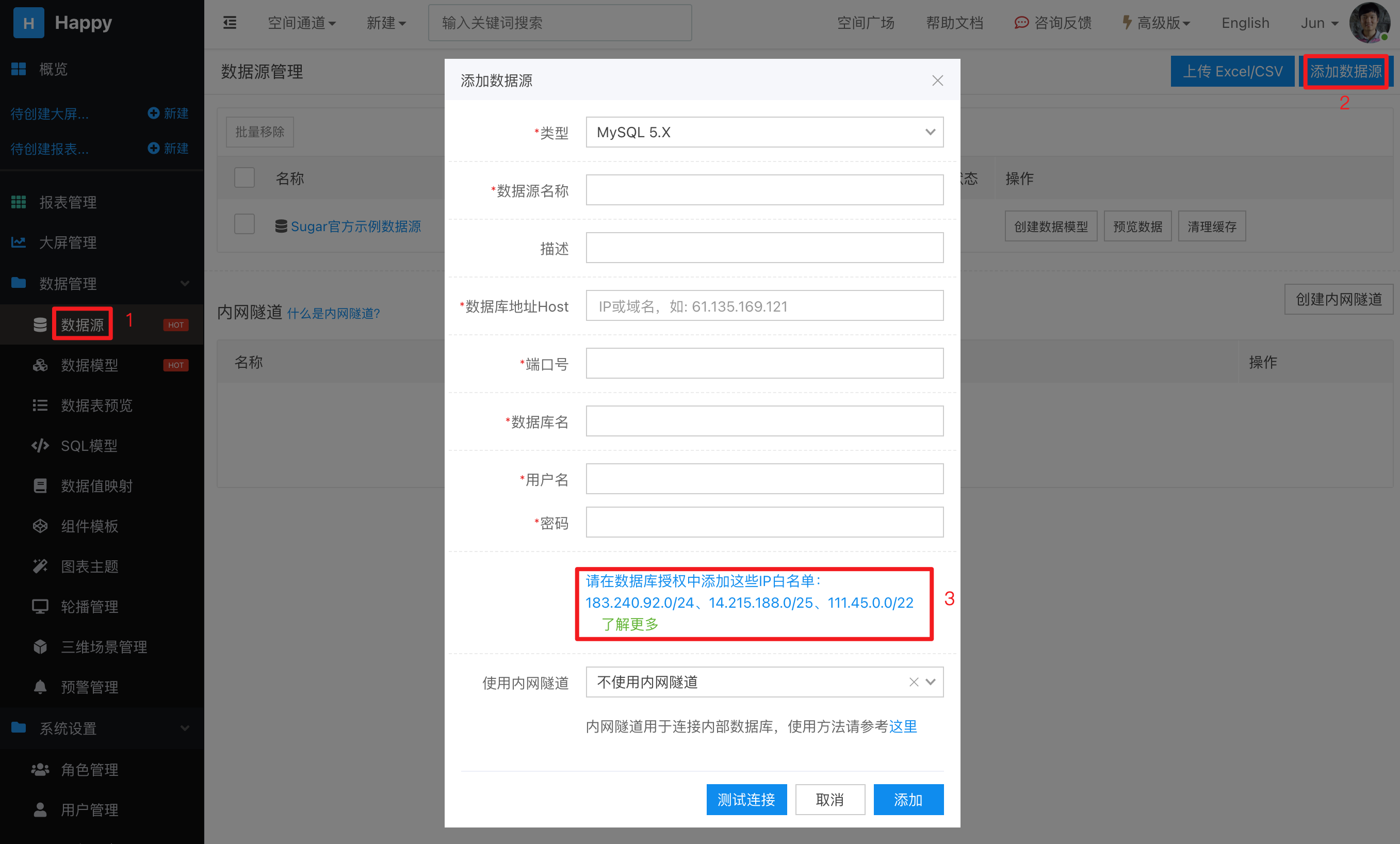
设置 RDS 数据库的 IP 白名单
下面以百度智能云 RDS 为例,其他云平台也类似。如果您是自己搭建的 MySQL 数据库,详见数据源管理
- 登录百度智能云的控制台,并进入数据库 RDS 的控制台页面
- 选择一个目标 RDS 实例,点击实例名称
- 在「安全」标签页下即可设置 IP 白名单
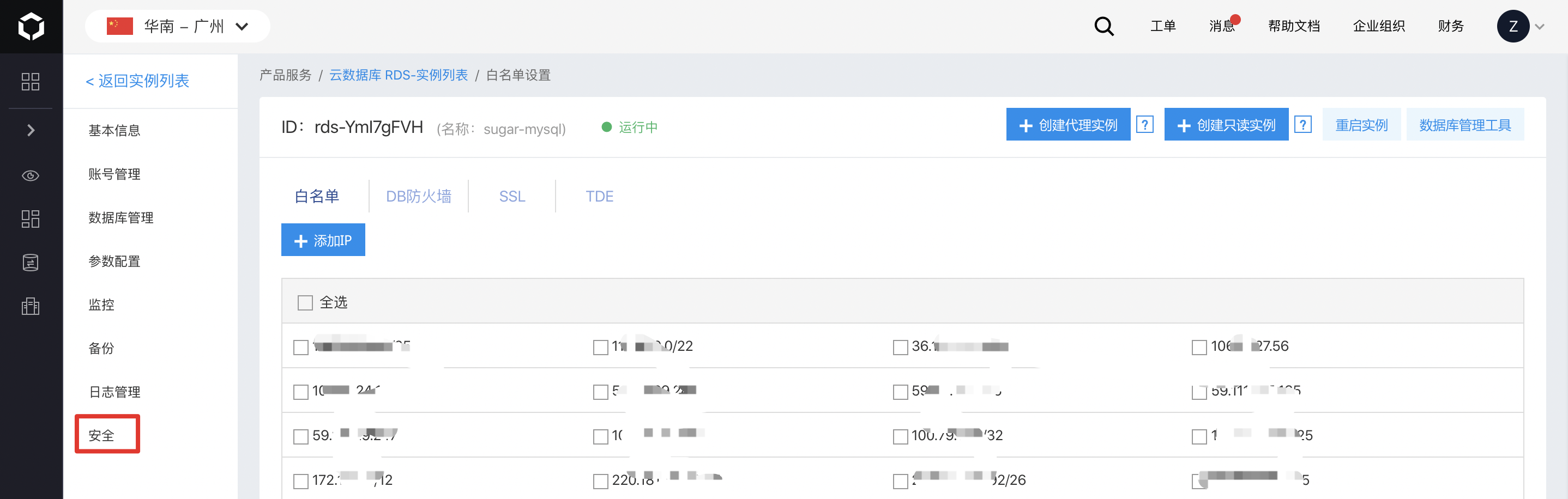
打开 MySQL 数据库的公网访问
紧接上一步,RDS 的实例需要开启公网访问,这样Sugar BI才能访问您的数据库 RDS(如果您的数据库不能公网访问,例如数据库在企业内网或个人的局域网,你可以使用Sugar BI的内网隧道或私有部署)。百度智能云上开启 RDS 的公网访问如下:
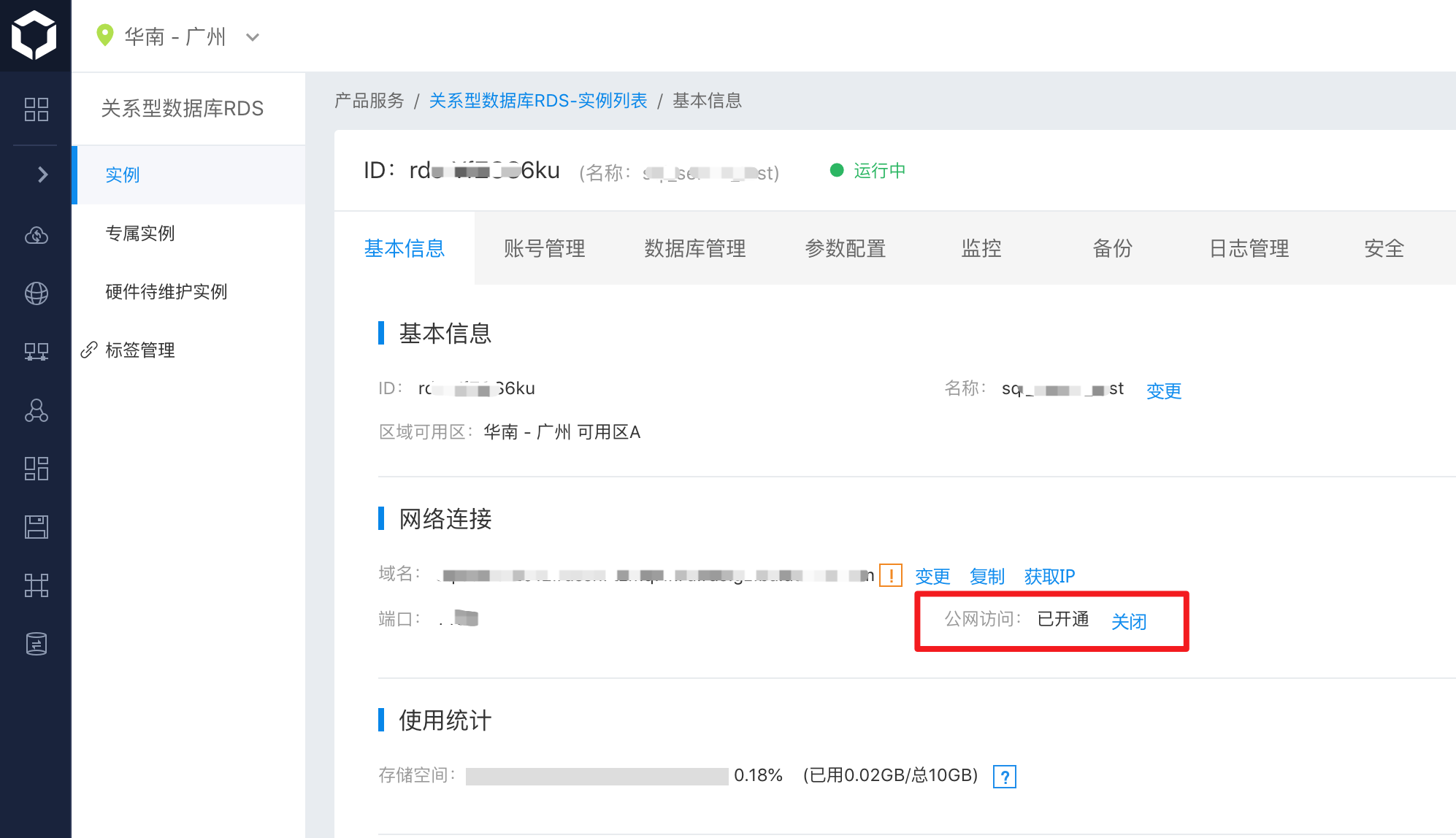
创建数据源并测试连通性
- 返回Sugar BI的数据源管理页面
- 输入数据源连接信息,如下图所示
- 点击「测试连接」验证数据源能否正常连通
- 点击「添加」即可成功添加数据源
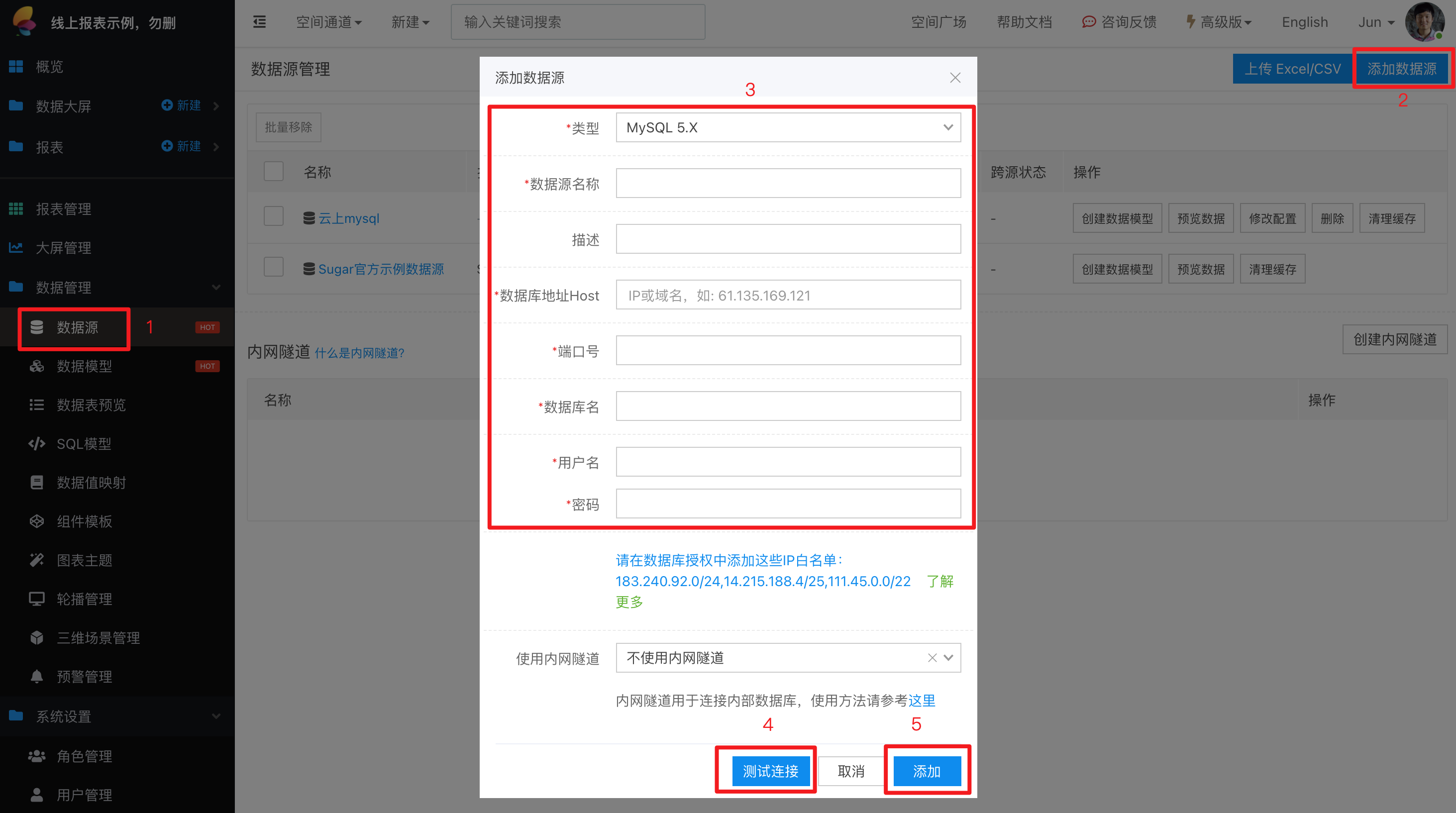
- 名称:数据源的显示名称,您可以按照自己意愿填写
- 描述:可以加一段对该数据源的备注描述,也可不填写
- 数据库地址 Host:数据库的网络地址,IP 或者域名,SaaS 在线版注意该地址需要能够公网访问
- 端口号:数据库的端口号
- 数据库名:数据库名称
- 用户名:数据库的用户名
- 密码:用户名对应的密码